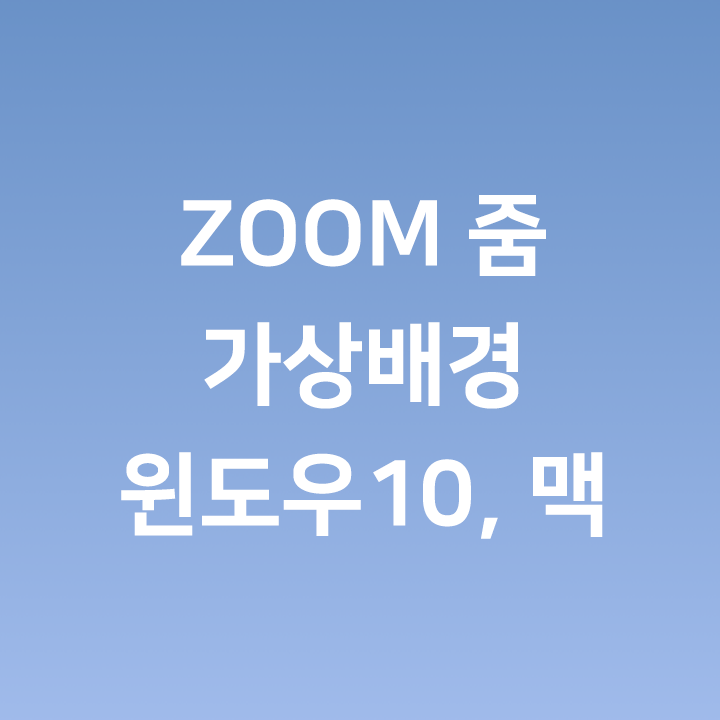
ZOOM가상배경
이번 포스팅에서는 ZOOM에서 가상배경화면을 설정하는 방법에 대해 알아보겠습니다.
* ZOOM 회원가입을 하지 않았거나 다운로드 하지 않았다면 아래 링크를 참고해주세요.
ZOOM 줌 회원가입 & 윈도우 10 PC 설치방법 - 온라인 강의, 온라인 화상회의

먼저 회의를 만들거나 참가합니다.

비디오 중지 옆에 화살표를 클릭한 후에 가상 배경 선택을 클릭합니다.
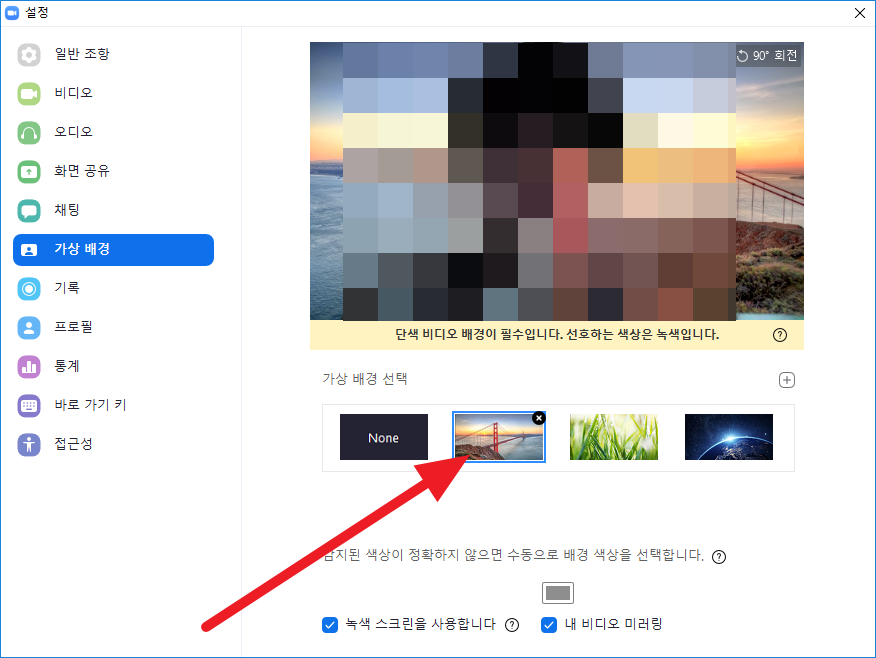
원하는 가상 배경을 선택합니다. 카메라의 화질이 너무 안좋거나 촬영환경이 어두우면 적용이 잘 안될수도 있습니다.
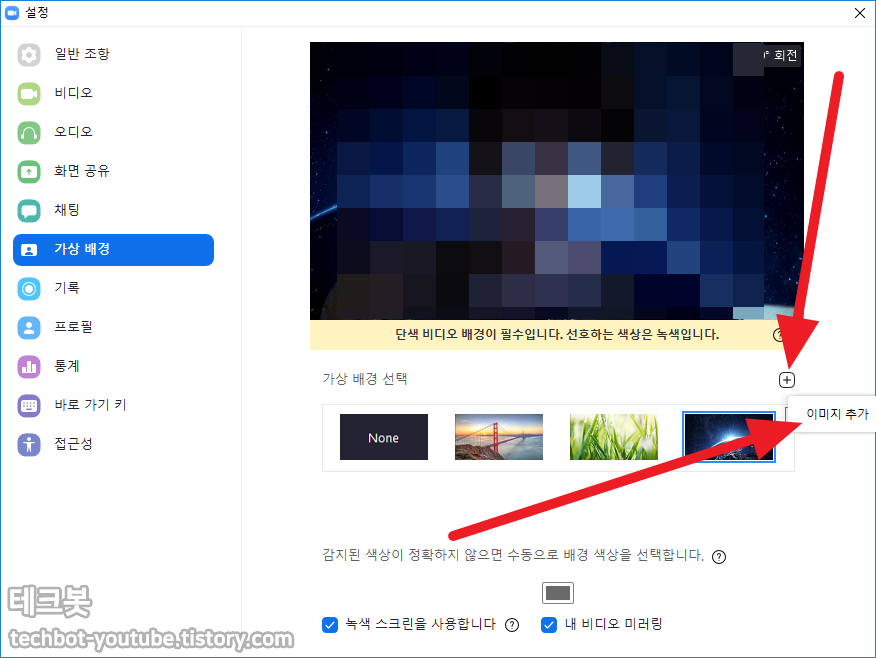
캠 화면 아래 + 버튼을 누른 후에 이미지 추가를 클릭하면 원하는 배경을 설정할 수도 있습니다.
이번 포스팅에서는 이렇게 ZOOM가상배경 설정하는 방법에 대해 알아보았습니다.
끝까지 봐주셔서 감사합니다.
https://techbot-youtube.tistory.com/116
ZOOM 화상회의에서 오디오 참가
이번 영상에서는 ZOOM 화상회의에서 오디오 참가 하는 방법에 대해 알아보겠습니다. 대부분 사람들이 이 기능을 몰라서 상대방 소리가 안난다고 하는것 같습니다. 회원가입을 하지 않았거나 회의 호스팅 & 참가..
techbot-youtube.tistory.com
https://techbot-youtube.tistory.com/41
파워포인트, 엑셀, 워드 무료다운로드 그만 찾아다니고 온라인에서 무설치로 사용해보자
아래 유튜브 영상에서 확인하실 수 있습니다 https://techbot-youtube.tistory.com/40 아이폰 & 아이패드에서 웹페이지 전체를 캡쳐하는 법 - PDF로 저장해서 카카오톡으로 전송 가능 https://techbot-youtube.ti..
techbot-youtube.tistory.com
https://techbot-youtube.tistory.com/88
긴급재난문자 안전디딤돌 앱 - 아이폰 문자 수신 해결 - 문자 소리 진동 안날때 해결 - 다시보기 설정가능
요즘 코로나 때문에 난리 입니다. 글을 쓰고 있는 현재 기준으로 7300명이 넘게 감염 되었습니다. 주변에서 긴급한 상황이 발생했을 때는 핸드폰으로 긴급 재난문자가 옵니다. 정말 중요한 정보가 오는 문자인데..
techbot-youtube.tistory.com
#가상배경 #줌 #줌사용법 #줌화상회의 #줌화상수업 #줌클라우드미팅 #ZOOMCLOUDMEETING #ZOOM화상회의 #ZOOM화상수업 #ZOOM사용법 #ZOOM.US #ZOOM화상회의다운로드 #ZOOMPC버전 #ZOOM화상강의
'화상회의 > ZOOM 줌' 카테고리의 다른 글
| ZOOM소리가안들려요 - 오디오 참가 (0) | 2020.03.26 |
|---|---|
| ZOOMCLOUDMEETING - ZOOM 줌 주식 상황 (0) | 2020.03.25 |
| ZOOMCLOUDMEETING - ZOOM 줌 맥용 다운로드 - 화상회의어플 (0) | 2020.03.23 |
| ZOOMCLOUDMEETINGS - ZOOM 줌 회의호스팅 & 회의 참여 (0) | 2020.03.21 |
| ZOOM 줌 회원가입 & 윈도우 10 PC 설치방법 - 온라인 강의, 온라인 화상회의 - 화상회의어플 (0) | 2020.03.21 |





댓글